
いつも頑張ってくれている、聴覚障害のAさんへ~zoom字幕をUDトークを用いてカスタマイズする方法~
私の職場には、聴覚障害のある社員、Aさんがいます。
Aさんは、いつも「真面目」に「手を抜かず」に仕事を「テキパキ」とこなしてくれます。非常に力強いメンバーの一人です。
昔は少しだけ聴こえていたので、「話す」ことはできます。
そんな、Aさんとのコミュニケーションは、
こちら側は、アウトプットは筆談、インプットは聴く。
Aさん側は、アウトプットは話す、インプットは読む。
このコミュニケーションを円滑にするために試行錯誤しています。そこで目を付けたのがオンライン会議等で用いる「Zoomの字幕」機能です。
字幕機能で試行錯誤した結果を、この記事にまとめました。
Zoomの字幕機能
Zoomには字幕機能がもともと備わっています。
ただし、Zoomの字幕機能で文字起こしをするよりも優秀なアプリが存在しました。それが、「UDトーク」です。
今回は、「UDトーク」を用いた設定方法をご紹介します。
字幕機能をONにする
ホストになる方のアカウントでhttps://us06web.zoom.us/signin#/loginでログオンし、設定ページを開きます。
左側にあるメニューより「設定」をクリックします。

つぎに、右側に展開された画面より「ミーティング」をクリックします。
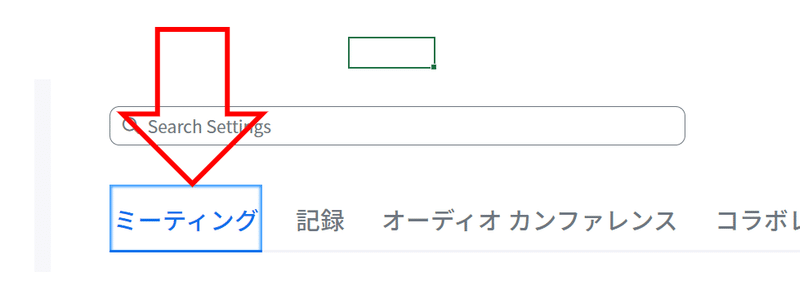
ミーティング内(詳細)までスクロールします。

その項目の中に、
手動字幕と自動字幕がありますので、ともにON(青く)します。

これでズームの設定は完了です。
UDトークのインストール
UDトークはスマホにインストールします。
UDトークを用いたzoom会議は、zoomのオンライン画像と音声はzoom起動パソコンまたはスマホから発信し、字幕の文字は手元のスマホのUDトークからzoomに流し込むことになります。
通常のzoom環境に加えて、UDトークのインストールされたスマホが必要になります。
スマホにUDトークをインストール
UDトークのアプリは下図です。アップルストアやグーグルプレイストアからインストールしてください。

インストールして数項目を入力し起動すると下図の画面が表示されます。
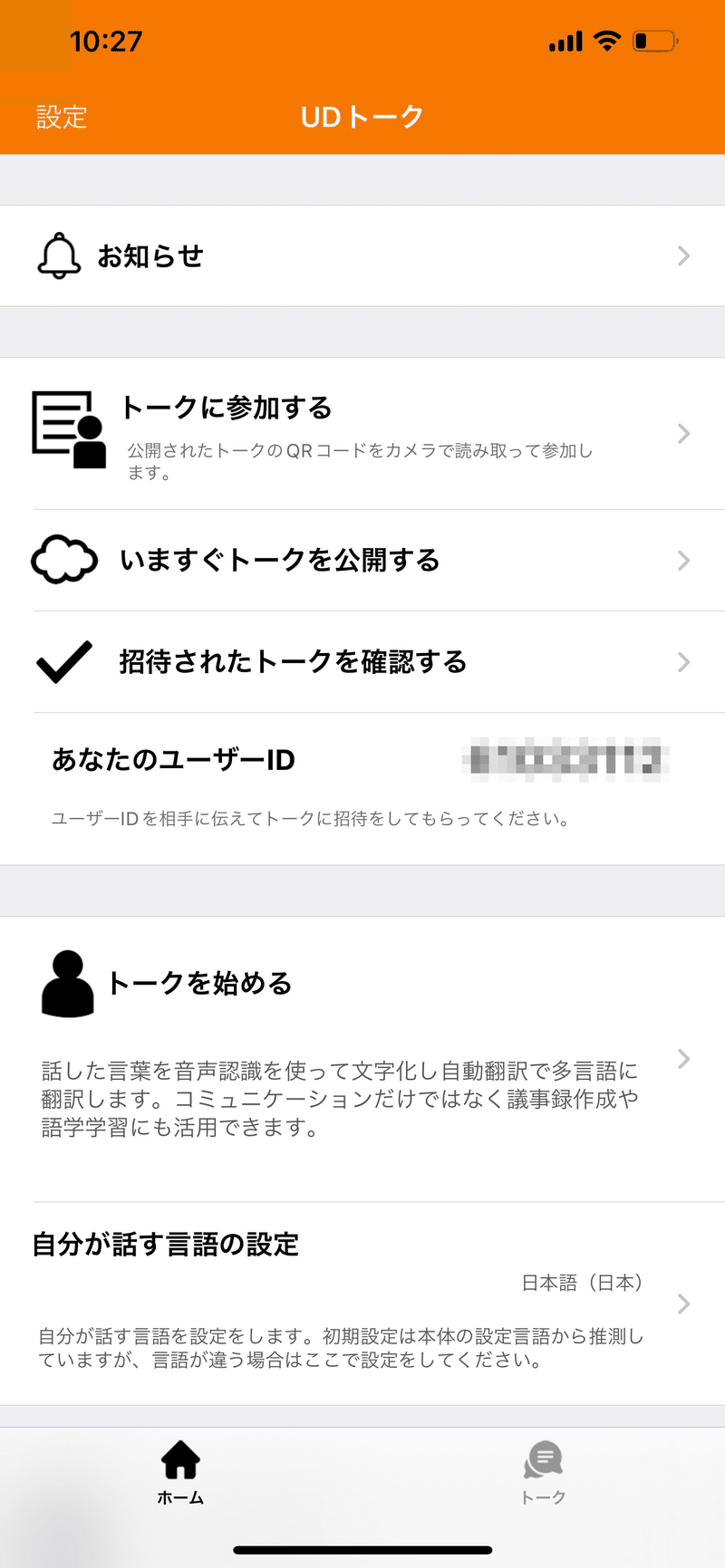
UDトークのインストールは以上です。
ZoomとUDトークを連携させる
ZoomにUDトークで生成した字幕を流し込むには、zoom側からAPIトークンという唯一無二な「字幕受け入れ窓口」をUDトークに渡してあげます。UDトークはそこに向けて字幕を流し込みます。
zoom側の操作
ZoomからAPIトークンを取得するには、「字幕を表示」の横の「^」をクリックしてメニューを表示します。
その中にある、「手動字幕機能を設定します」をクリックしてください。
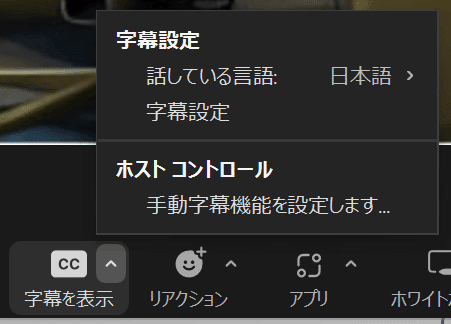
手動字幕機能を有効にしますを「オン」にします。
そして、「APIトークンをコピー」とすると、クリップボードにコピーされます。(URLみたいな文字羅列ですがURLではありません)
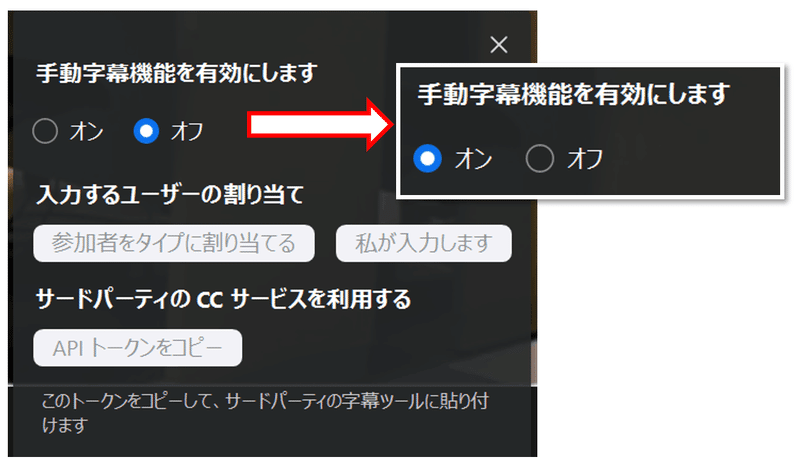
このAPIトークンをメールなどに貼り付けて、スマホに送ります。
ちなみに、実際にトークンの内容をメモ帳に貼り付けて見てみると次のような文字列でした。
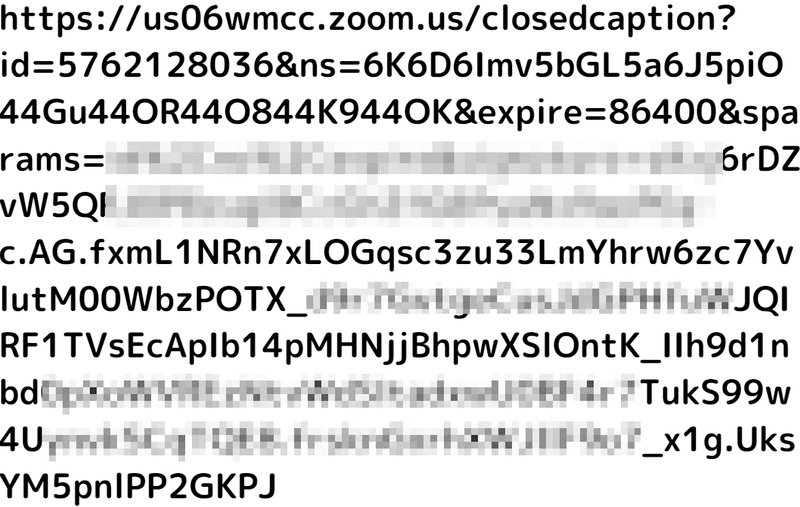
UDトーク側の操作
スマホでUDトークを起動し、トークを始めるをタッチします。
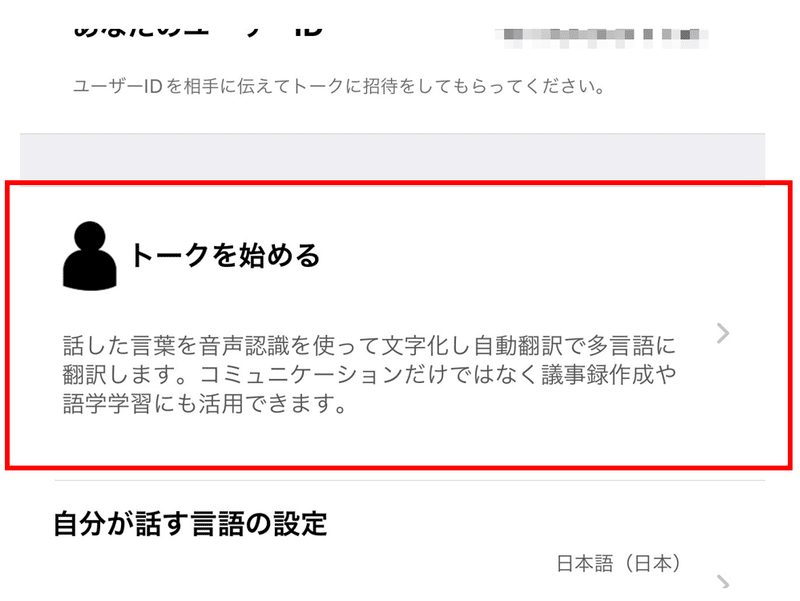
トーク画面に遷移したら、「メニュー」をクリックします。

メニューをスクロールして、「外部字幕サービス連携」をタップします。

「字幕を送信する」をONにして、メール等で送ったAPIトークンを、Zoom欄に貼り付けます。
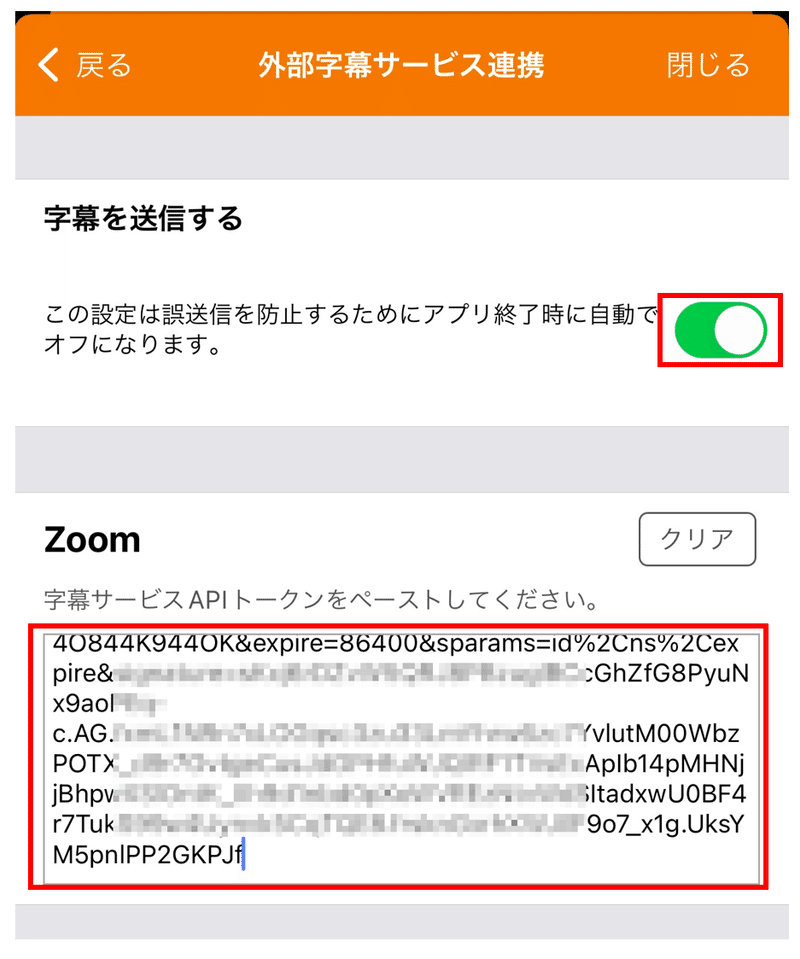
これでUDトーク側の準備は完了!
「<戻る」をクリックしメニュー画面に戻り、さらに、「閉じる」でトーク画面に戻ります。
字幕を表示
Zoom側の字幕を表示をクリックして、字幕表示モードに切り替えます。
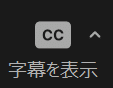
UDトーク側の「タップして話す」をクリックして、スマホに向かって話しかけてみてください。
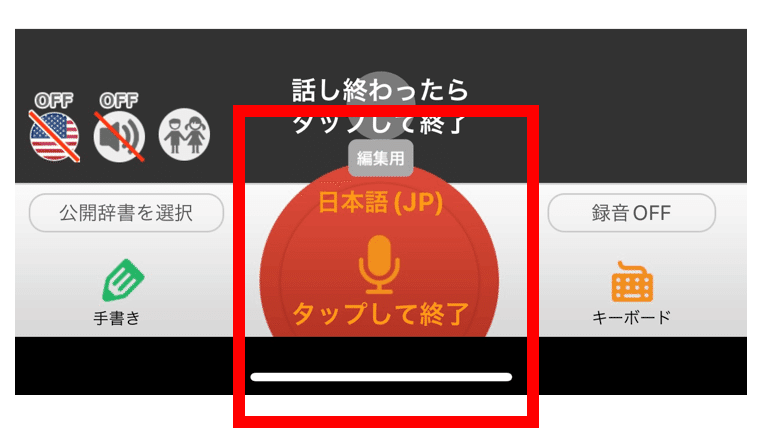
数秒遅れてZoom側に表示されます。
zoomに参加側の設定
zoomに参加している方々にも設定が必要です。
zoomの画面の下(または上)にある「字幕を表示」をクリックすると、字幕が表示されるようになります。
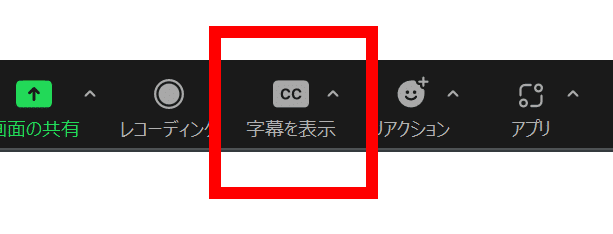
まとめ
今回は、一対一のzoomでのコミュニケーションについて記述しました。
今後、多人数が参加するzoom会議での字幕表示についてチャレンジしたいと思います。
noteでは伝わらない詳細を聞きたい!という方や、これ以外のノウハウも聴いてみたいという方は
まで、メールください。件名に【聴覚障害サポート】と入れていただけると嬉しいです!
noteじゃよくわからない!という方、個人レッスン予約受付中です
楽しくパソコン操作しましょう!お問い合わせもフォームにて受付中です。
サラテックのホームページ → https://saratecme.com/

ツイッターやってます!フォローお願いします。
https://twitter.com/SarayaYasuaki
フェイスブックやってます!
友達募集中!「noteみたよ」のメッセージ送ってください!
https://www.facebook.com/profile.php?id=100078625157461
この記事が気に入ったらサポートをしてみませんか?
